Frage
Problem: Wie behebt man den c000000-Fehler in Apex Legends?
Hallo. Ich versuche seit geraumer Zeit, Apex Legends zu starten, aber ich erhalte ständig den Fehler c000000. Warum kann ich das Spiel nicht spielen?
Gelöste Antwort
Apex Legends ist ein Free-to-Play-Battle-Royale-Helden-Shooter-Spiel, das von Respawn Entertainment entwickelt und von Electronic Arts veröffentlicht wurde. Es wurde im Februar 2019 für Microsoft Windows, PlayStation 4, Xbox One und im März 2021 für Nintendo Switch veröffentlicht. Vor dem Spiel bilden die Spieler Trupps aus drei Spielern und wählen aus vorgefertigten Charakteren mit unverwechselbaren Fähigkeiten aus, die als „Legenden“ bekannt sind.
Manchmal treten jedoch Fehler auf, wenn Benutzer versuchen, ihre Lieblingsspiele zu spielen. Ein solcher Fehler trat auf, als Benutzer versuchten, Apex Legends zu starten. Der Fehlercode c000000 scheint Leute daran zu hindern, das Spiel zu öffnen, und es ist nicht ganz klar, warum. Benutzer berichten, dass dies sowohl unter Windows 10 als auch unter Windows 11 auftritt. Wir haben zuvor über andere Probleme mit Apex Legends geschrieben, z Audioprobleme.
In diesem Handbuch finden Sie 7 Methoden, mit denen Sie den Fehler c000000 in Apex Legends beheben können. Eines der Dinge, die diesen Fehler verursachen könnten, ist das Origin-Overlay, In-Game-FPS (Frames pro Sekunde),[1] und Cloud-Speicher. Hoffentlich hilft Ihnen diese Anleitung und Sie können das Spiel wieder genießen.
Die Fehlerbehebung kann ein ziemlich langwieriger Prozess sein, daher können Sie versuchen, ein Wartungstool wie z ReimageMac-Waschmaschine X9 das kann die meisten Systemfehler, BSODs,[2] beschädigte Dateien und Registrierung[3] Themen. Es kann auch Cookies und Cache löschen, die manchmal für viele Fehlfunktionen verantwortlich sind. Andernfalls, wenn Sie bereit sind, mit der Anleitung zu beginnen, befolgen Sie die nachstehenden Schritte sorgfältig.
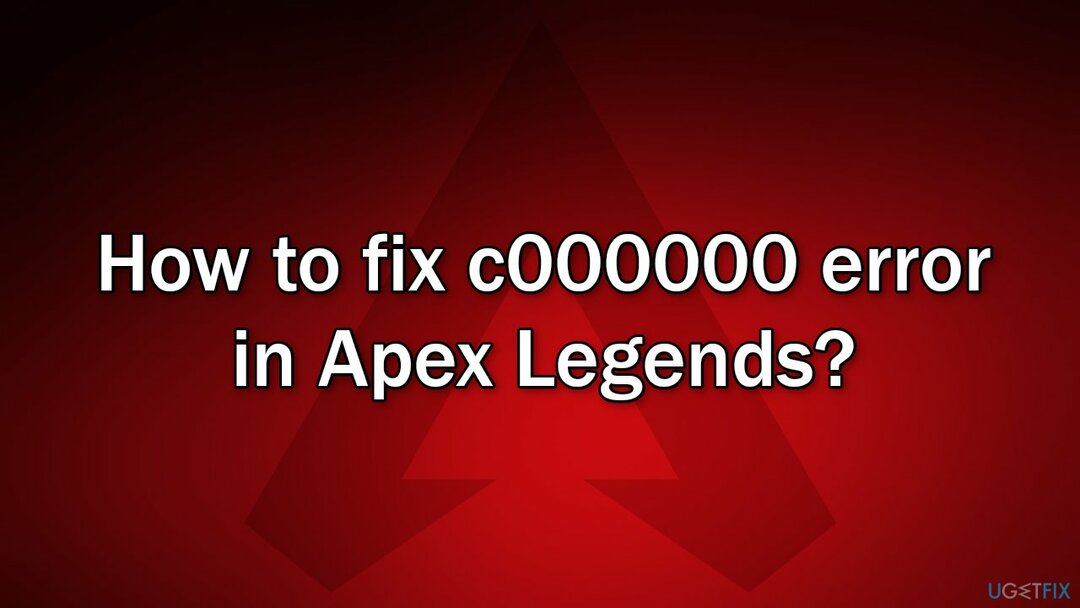
Lösung 1. Führen Sie Apex Legends als Administrator aus
Um ein beschädigtes System zu reparieren, müssen Sie die lizenzierte Version von erwerben Reimage Reimage.
- Öffne das Startmenü und suchen Herkunft
- Klicken Sie mit der rechten Maustaste auf die Origin-App und führen Sie es im Administratormodus aus
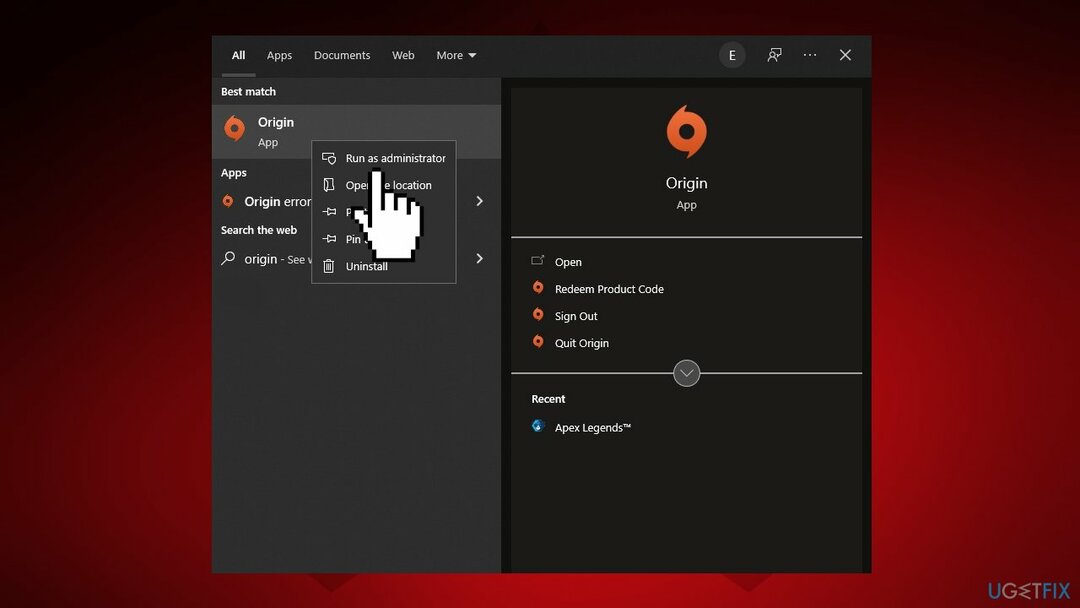
- Starten Apex-Legenden, und überprüfen Sie, ob das Problem behoben ist
Lösung 2. Origin-Overlay deaktivieren
Um ein beschädigtes System zu reparieren, müssen Sie die lizenzierte Version von erwerben Reimage Reimage.
- Starten Herkunft
- Klicken Sie auf die Herkunft Symbol in der oberen linken Ecke des Bildschirms
- Tippen Sie auf die Anwendungseinstellungen Möglichkeit
- Klicken Sie auf die Mehr Tab
- Schalten Sie die aus Origin im Spiel aktivieren Möglichkeit
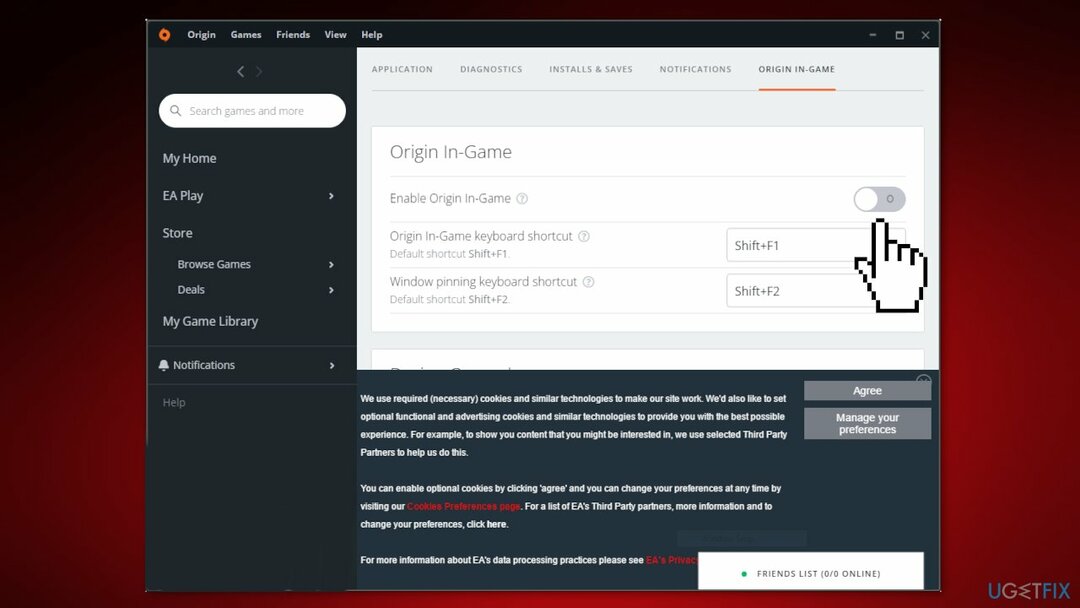
Lösung 3. Begrenzen Sie die FPS im Spiel
Um ein beschädigtes System zu reparieren, müssen Sie die lizenzierte Version von erwerben Reimage Reimage.
- Starten Sie den ursprünglichen Client auf Ihrem Windows-PC
- Navigieren Sie zu Spielebibliothek, und lokalisieren Apex-Legenden
- Klicken Sie mit der rechten Maustaste auf das Spiel und wählen Sie aus dem Kontextmenü das Spieleigenschaften Möglichkeit
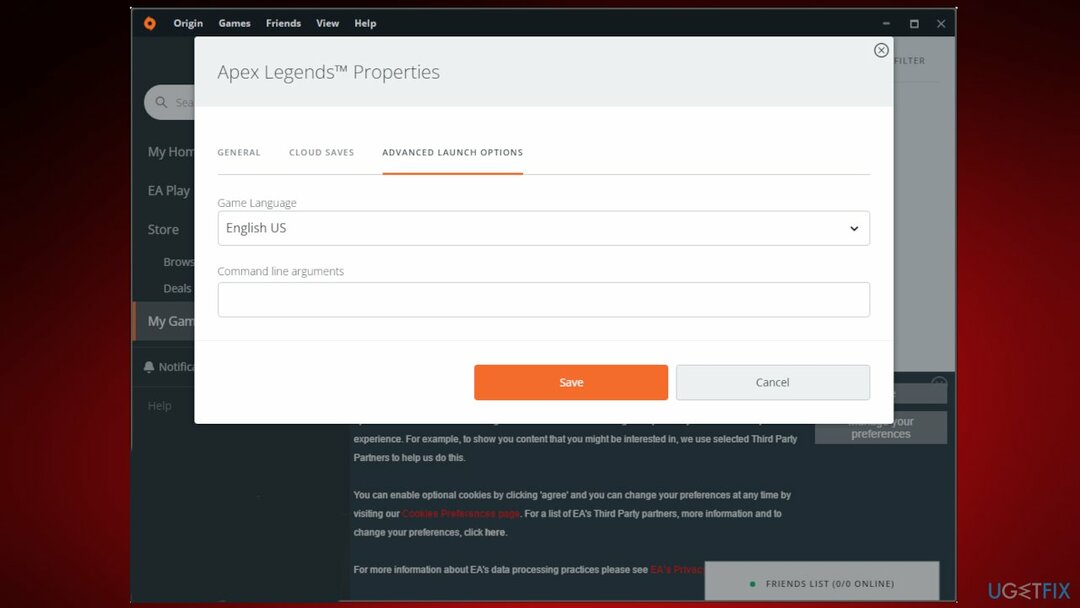
- Tippen Sie auf die Erweiterte Startoptionen Tab
- Geben Sie im Abschnitt mit den Befehlszeilenargumenten den folgenden Code ein und drücken Sie Speichern
Lösung 4. Ändern Sie den Anzeigemodus in Fenstermodus
Um ein beschädigtes System zu reparieren, müssen Sie die lizenzierte Version von erwerben Reimage Reimage.
- Offen Apex-Legenden
- Klicken Sie auf die Einstellungen Speisekarte
- Wählen Video-Einstellungen
- Ändern Sie den Anzeigemodus von Vollbild zu Gefenstert
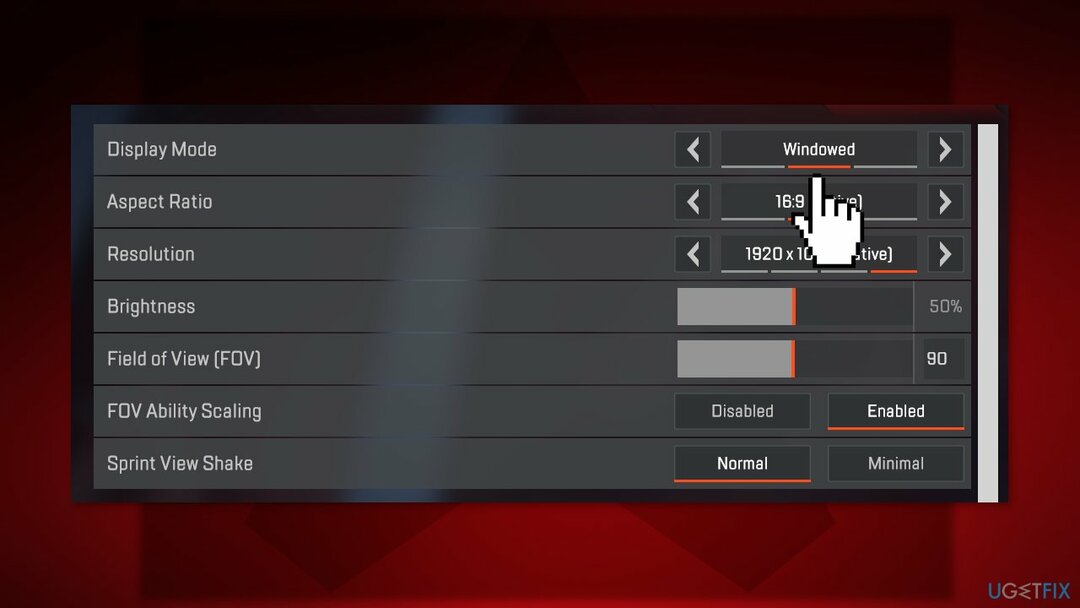
Lösung 5. Setzen Sie die EasyAntiCheat-Priorität auf Niedrig
Um ein beschädigtes System zu reparieren, müssen Sie die lizenzierte Version von erwerben Reimage Reimage.
- Drücken Sie die Strg + Umschalt + Esc Hotkeys zum Öffnen Taskmanager
- Klicken Sie auf die Einzelheiten Tab
- Lokalisieren EasyAntiCheat
- Klicken Sie mit der rechten Maustaste auf die Option und Priorität setzen
- Wählen Sie im Kontextmenü Niedrig
Lösung 6. Reparieren Sie EasyAntiCheat
Um ein beschädigtes System zu reparieren, müssen Sie die lizenzierte Version von erwerben Reimage Reimage.
- Suchen Sie die EasyAntiCheat.exe Datei und öffne sie
- Tippen Sie auf das Dropdown-Symbol und wählen Sie aus Respawn-Demo
- Klicken Sie auf die Reparaturdienst Möglichkeit
Lösung 7. Cloud-Speicher deaktivieren
Um ein beschädigtes System zu reparieren, müssen Sie die lizenzierte Version von erwerben Reimage Reimage.
- Starten Herkunft und gehe zum Herkunft > Anwendungseinstellungen
- Gehen Sie zum Installiert und speichert Registerkarte und deaktivieren der Speichert Möglichkeit
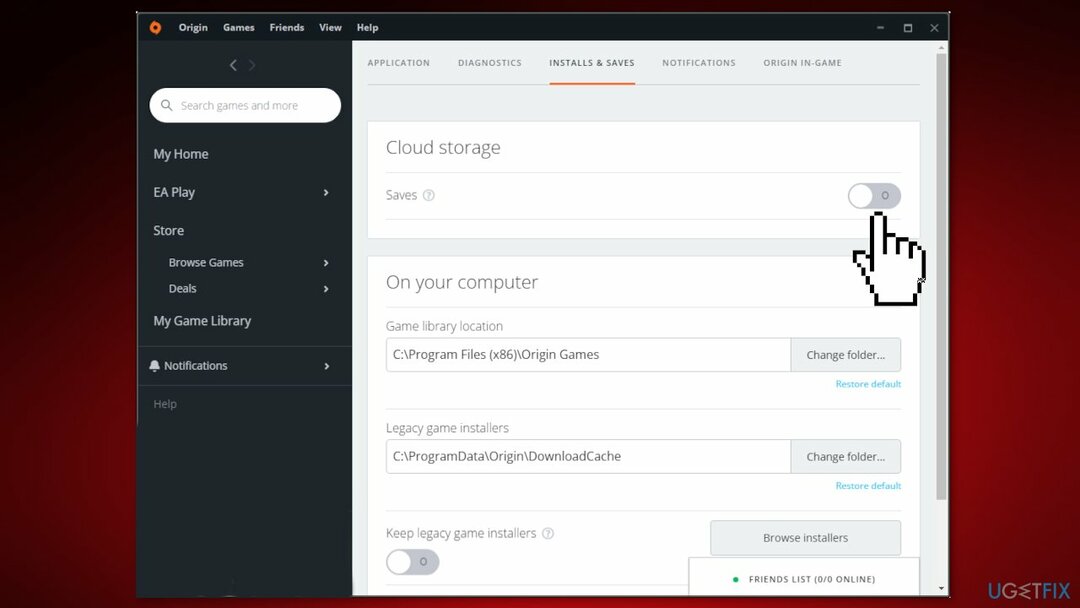
- Offen Dateimanager und gehe zu Unterlagen
- Benennen Sie den Apex Legends-Ordner um in Apex Legends-Backup
Reparieren Sie Ihre Fehler automatisch
Das Team von ugetfix.com versucht sein Bestes zu tun, um Benutzern dabei zu helfen, die besten Lösungen zur Beseitigung ihrer Fehler zu finden. Wenn Sie sich nicht mit manuellen Reparaturtechniken herumschlagen möchten, verwenden Sie bitte die automatische Software. Alle empfohlenen Produkte wurden von unseren Fachleuten getestet und zugelassen. Tools, mit denen Sie Ihren Fehler beheben können, sind unten aufgeführt:
Angebot
mach es jetzt!
Fix herunterladenGlück
Garantie
mach es jetzt!
Fix herunterladenGlück
Garantie
Wenn Sie Ihren Fehler mit Reimage nicht beheben konnten, wenden Sie sich an unser Support-Team, um Hilfe zu erhalten. Bitte teilen Sie uns alle Details mit, die wir Ihrer Meinung nach über Ihr Problem wissen sollten.
Dieser patentierte Reparaturprozess verwendet eine Datenbank mit 25 Millionen Komponenten, die jede beschädigte oder fehlende Datei auf dem Computer des Benutzers ersetzen können.
Um ein beschädigtes System zu reparieren, müssen Sie die lizenzierte Version von erwerben Reimage Tool zum Entfernen von Malware.

Um völlig anonym zu bleiben und den ISP zu verhindern und das Regierung vor Spionage auf Sie, sollten Sie beschäftigen Privater Internetzugang VPN. Es ermöglicht Ihnen, sich mit dem Internet zu verbinden, während Sie völlig anonym bleiben, indem Sie alle Informationen verschlüsseln, Tracker, Anzeigen sowie bösartige Inhalte verhindern. Am wichtigsten ist, dass Sie die illegalen Überwachungsaktivitäten stoppen, die die NSA und andere Regierungsinstitutionen hinter Ihrem Rücken durchführen.
Während der Benutzung des Computers können jederzeit unvorhergesehene Umstände eintreten: Er kann sich aufgrund eines Stromausfalls ausschalten, a Blue Screen of Death (BSoD) kann auftreten, oder zufällige Windows-Updates können den Computer beeinträchtigen, wenn Sie für einige Zeit abwesend sind Protokoll. Dadurch können Ihre Schularbeiten, wichtige Dokumente und andere Daten verloren gehen. Zu Wiederherstellung verlorene Dateien, können Sie verwenden Datenwiederherstellung Pro – Es durchsucht Kopien von Dateien, die noch auf Ihrer Festplatte verfügbar sind, und stellt sie schnell wieder her.